Facebook ・ Instagram 広告 超簡単に標準イベントを設定する方法
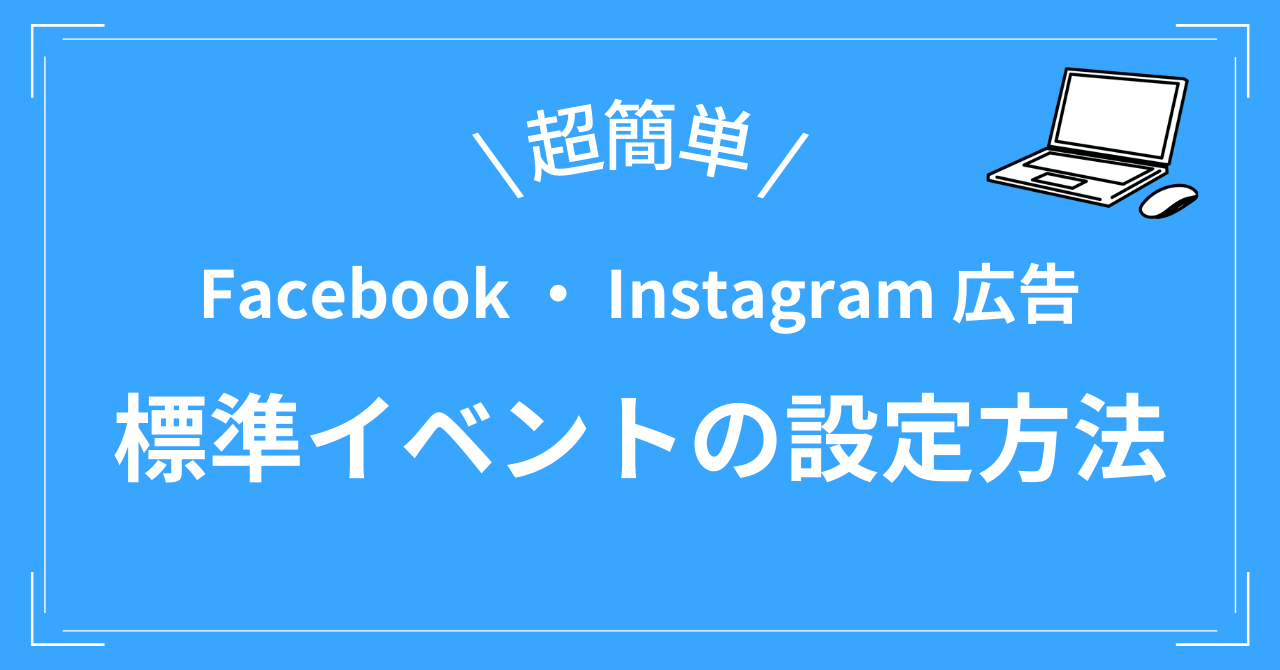
みなさま、こんにちは。
グラッドキューブ マーケティングソリューション事業部の野崎です。
Facebook ・ Instagram 広告を配信する際、コード編集の専門知識がなく標準イベントの設定をあきらめてしまった経験はありませんか?
本エントリでは、 Facebook ・ Instagram 広告で超簡単に標準イベントを設定する方法を解説します。
標準イベントとは
Facebook ・ Instagram 広告でコンバージョンを測定するには、イベントを設定する必要があります。イベントとは、ウェブサイトで発生するアクションのことを指します。
中でも、 Meta によりあらかじめ定義されているイベントを「標準イベント」と呼び、下記のような一般的なウェブサイトアクションに対応しています。
標準イベント一覧
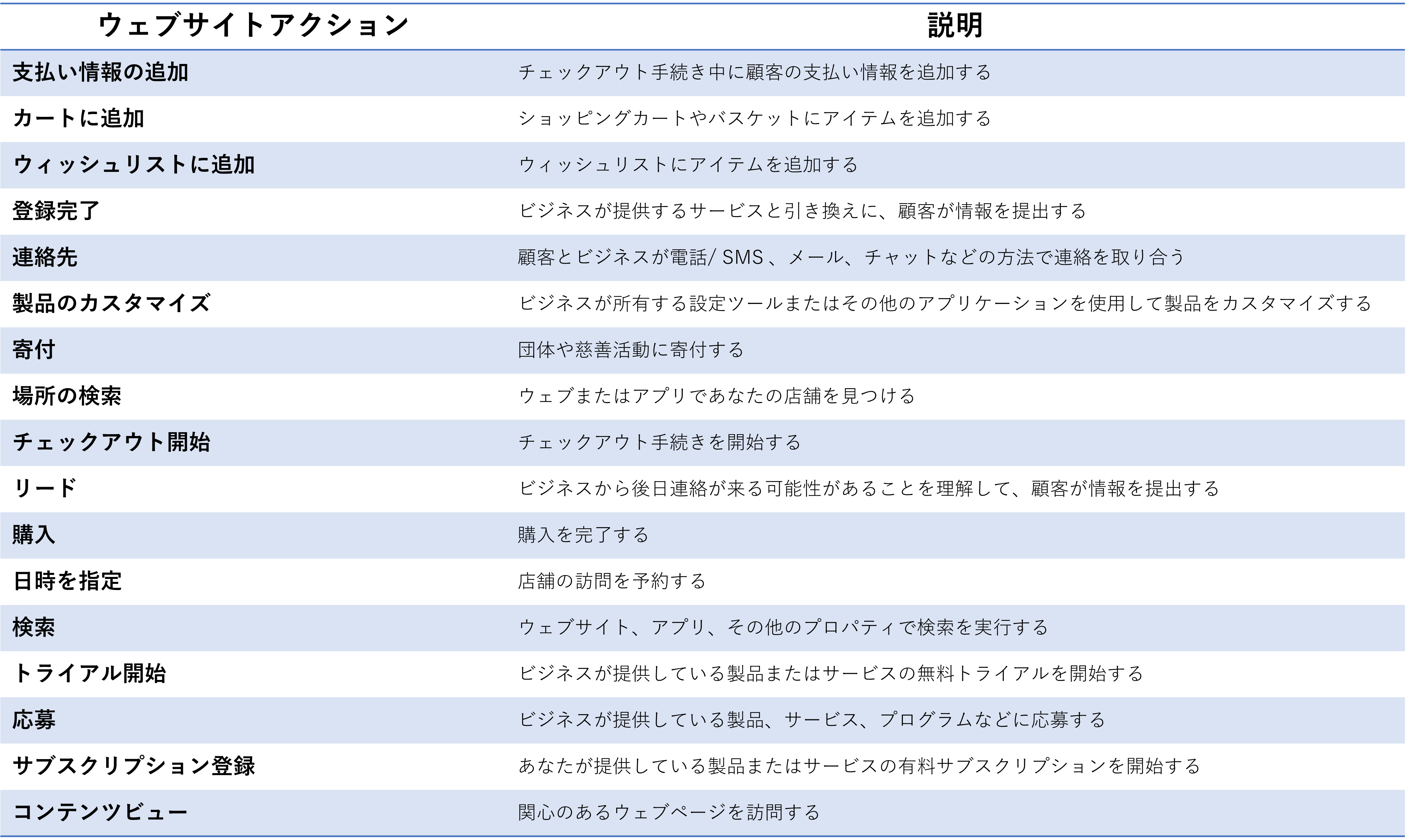
(引用: Meta ビジネスヘルプセンター)
イベント設定ツールとは
イベント設定ツールとは、 Meta 広告マネージャ上で、簡単に標準イベントを設定できるツールです。
従来は、コンバージョン計測をしたいページに手動で、標準イベントのコードを加える必要がありました。しかし、イベント設定ツールを使用すると、コードを使用することなく直感的にイベントを設定することができます。
(参照:Meta ビジネスヘルプセンター)
イベント設定ツールの使い方
(1) Meta 広告マネージャにログインし、イベントマネージャを開きます。
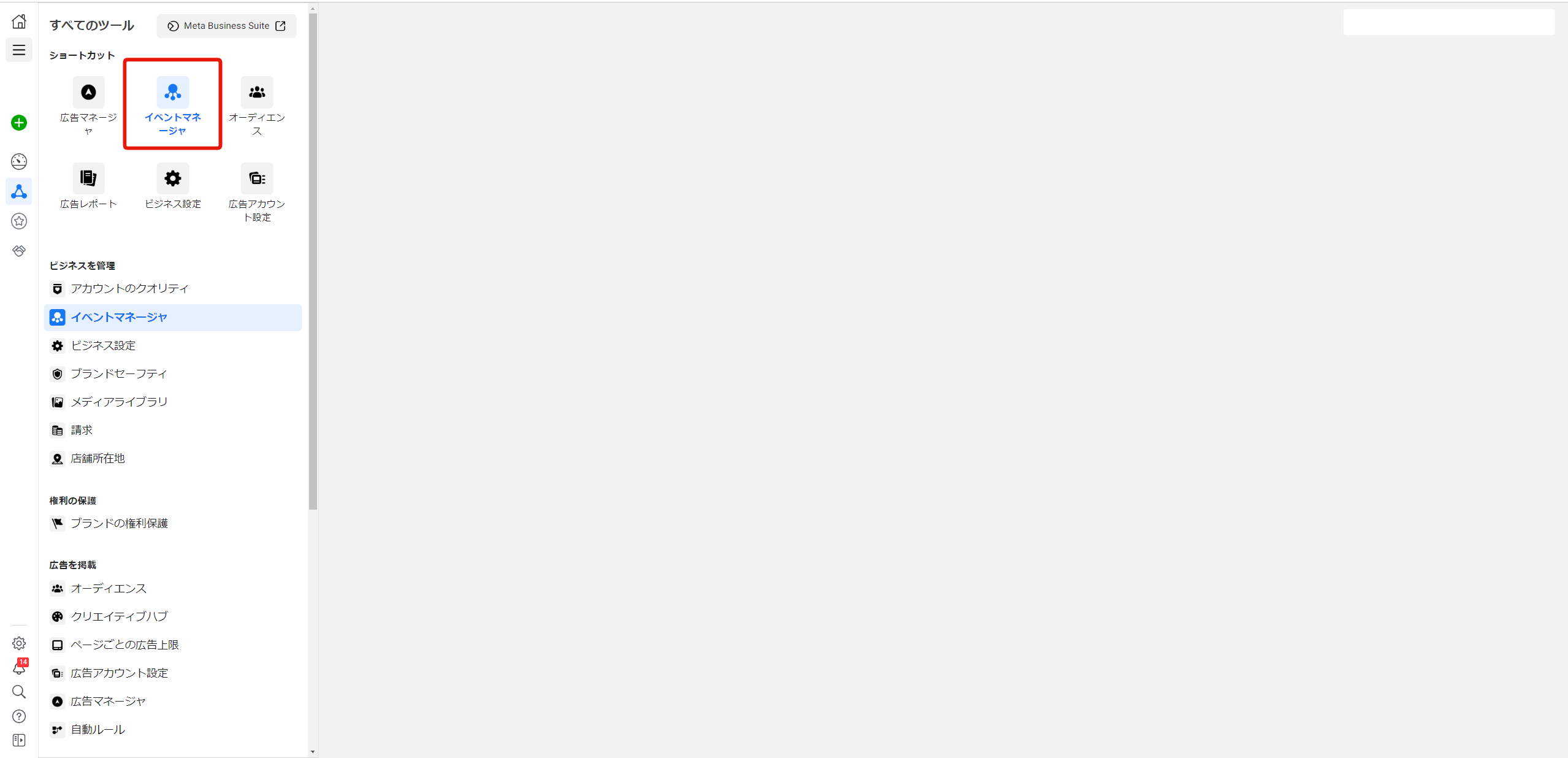
(2)ページの左側にあるデータソースアイコンをクリックします。
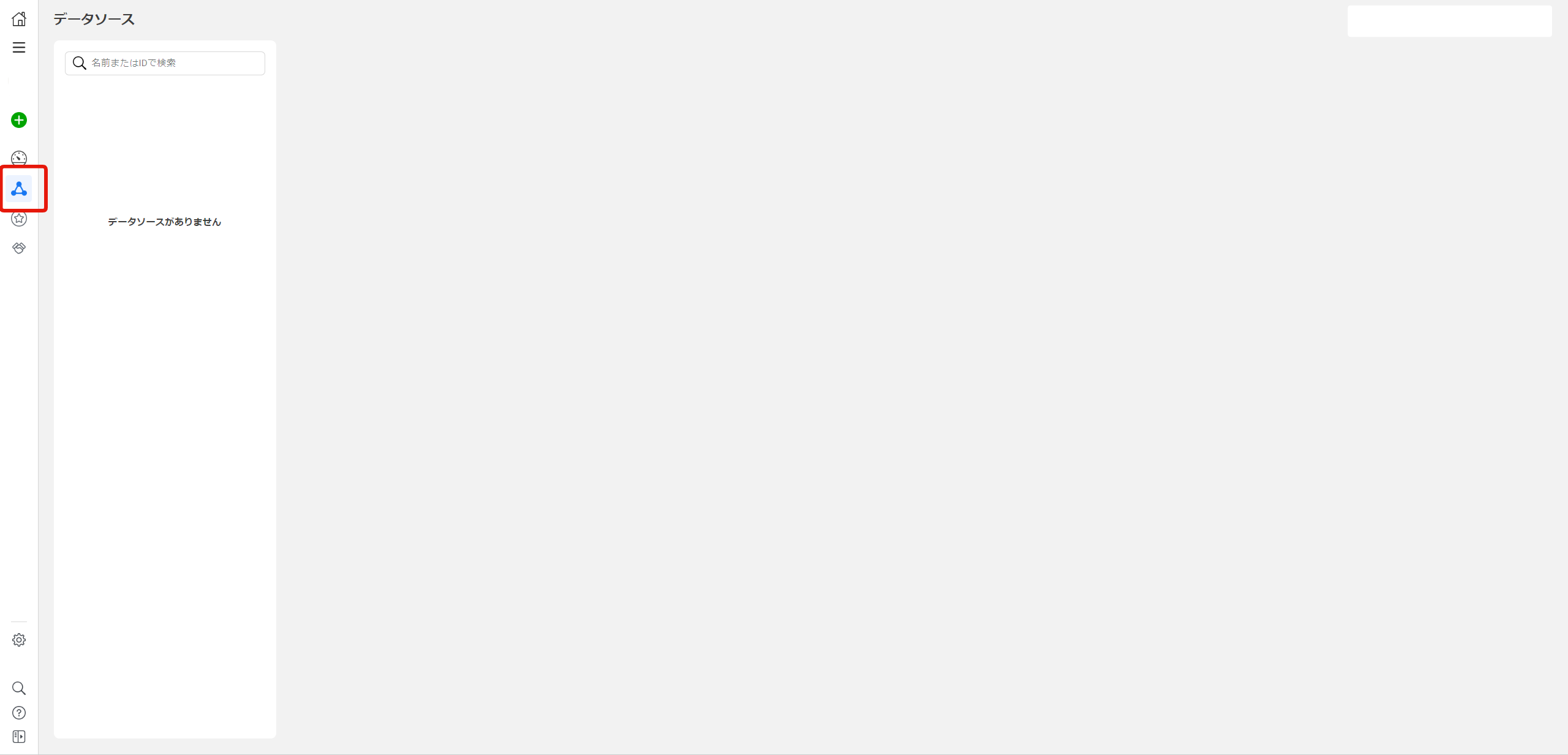
(3)使用するピクセルを選択し、「設定」を開きます。
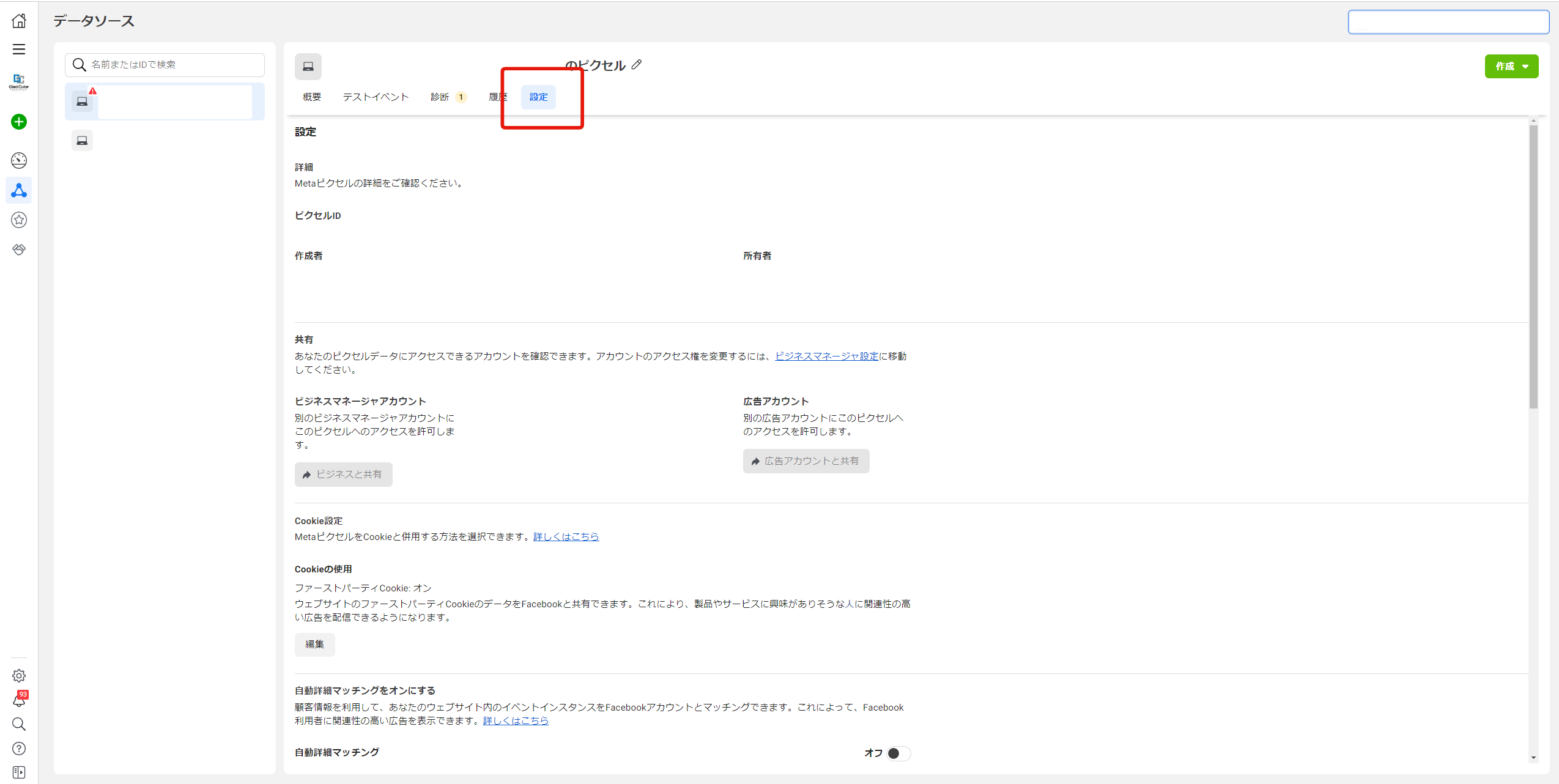
(4)イベント設定で、「イベント設定ツールを開く」を選択します。
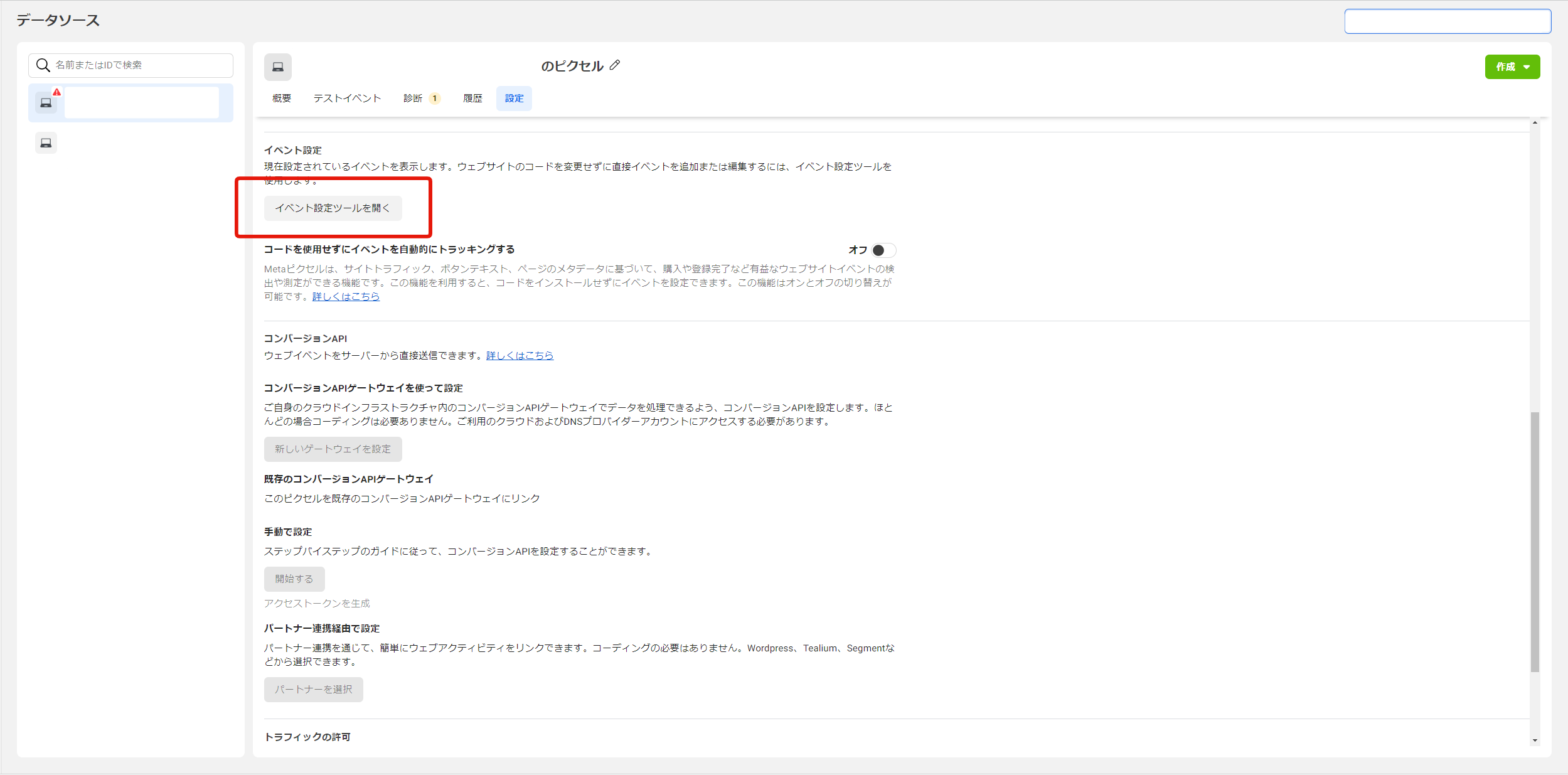
(5) URL を入力し、「ウェブサイトを開く」をクリックします。ウェブサイトブラウザーでイベント設定ツールが起動します。
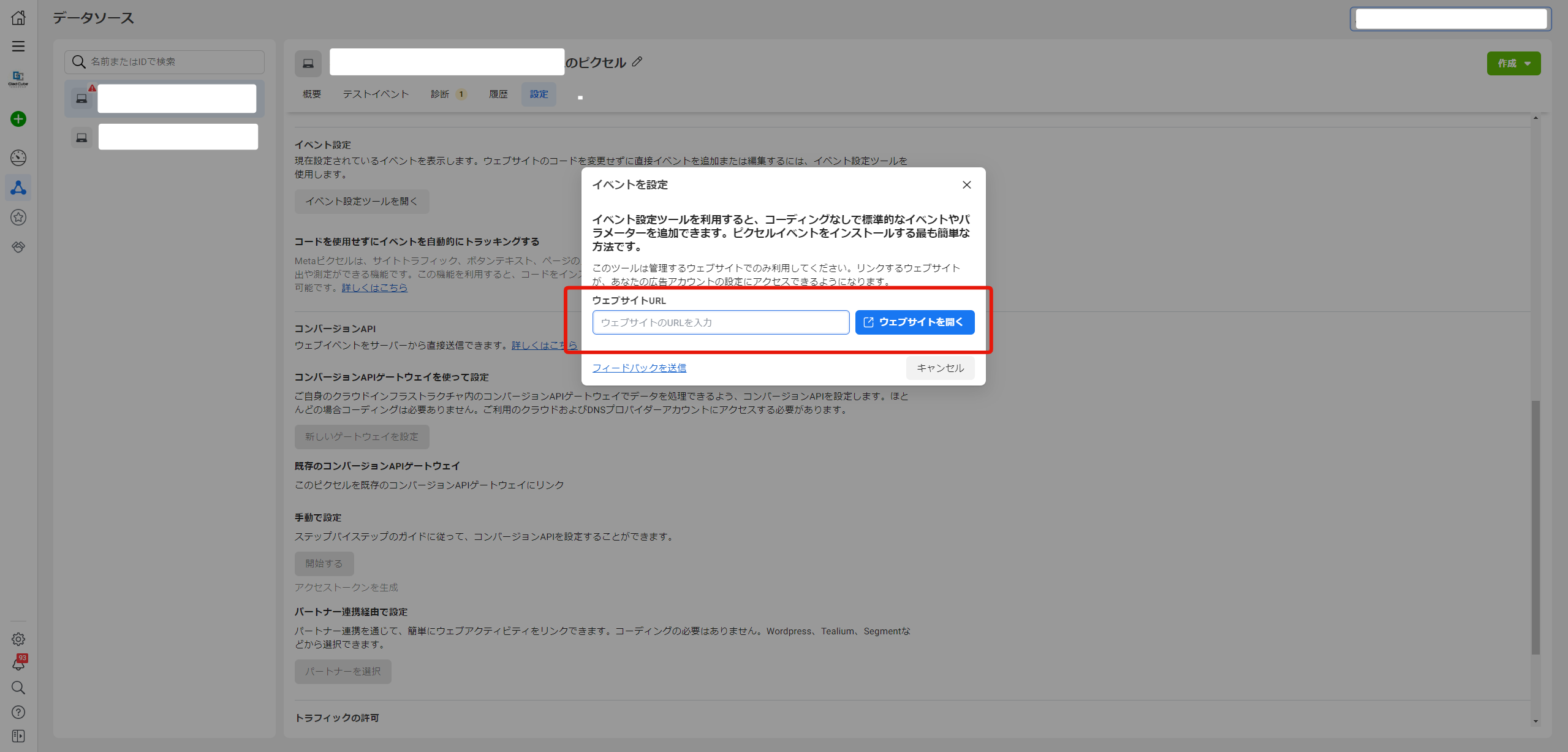
(6)画面左上のウィンドウで、「新しいボタンをトラッキング」または「 URL をトラッキング」を選択します。
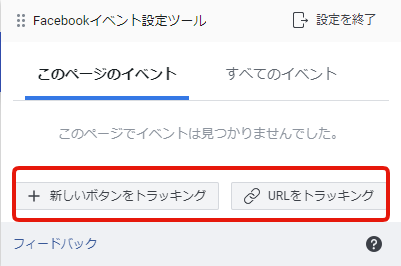
(7)画面の指示に従い、ハイライトされたボタンをクリックしてイベントを設定します。
注意:ボタンにイベントを設定すると、ウェブサイト上の同じまたはよく似たテキストが表示されているボタンすべてにイベントが追加されます。
(8)イベントを選択します。
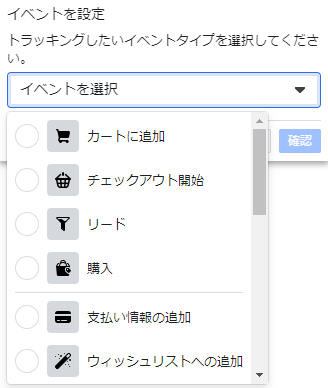
(9)値と通貨のパラメーター、または、コンテンツ ID とコンテンツタイプのパラメーターを設定します。
注意:「チェックアウト開始」と「購入」のみ対応
(10)完了したら、イベント設定ツールで「設定を終了」をクリックします。
注意すること
(1)イベント設定ツールを利用できないビジネス業種
下記のビジネスではイベント設定ツールを利用できず、手動でイベントを設定する必要があります(2022年8月時点)。
■投資銀行と仲買業者
■保険・金融サービス
■小売り
■信用組合
■商業銀行
■クレジット
■融資
■住宅ローン
■医薬品・健康
(参照: Meta ビジネスヘルプセンター)
(2)イベント設定ツールで設定できないボタン
下記の場合は、イベント設定ツールでボタンを設定できません。
■ボタンが HTML ボタンか HTML リンクである場合
■ボタンの高さが10ピクセル以下、または600ピクセル以上の場合
■ボタンにアイコンや数字しか含まれていないボタン
(参照: Meta ビジネスヘルプセンター)
(3)マウスを重ねないと表示されないボタン
メニューの中に存在するボタンなど、マウスを重ねないと表示されないボタンをイベント設定ツールで選択することはできません。
この場合、「 URL をトラッキング」をクリックし、ボタンのリンク先 URL を使用してイベントを設定する必要があります。
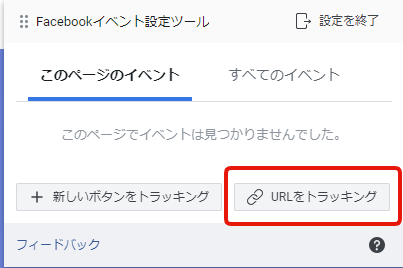
おわりに
本エントリでは、「 Facebook ・ Instagram 広告で超簡単に標準イベントを設定する方法」についてご紹介しました。
イベント設定ツールを使用すれば、コード編集の専門知識がなくても、簡単に標準イベントを設定できます。作業を効率化したい方は、ぜひ使ってみてください。
当社では、 Facebook ・ Instagram 広告をはじめ、各種 SNS 広告の運用代行を行っています。ご興味のある方は、お気軽にお問合せください。
SNSでもお役立ち情報をお届けします!



























